Obsah
Jeden z mojich zákazníkov sa ma pred niekoľkými dňami opýtal, ako preniesť svoje osobné informácie (kontakty, kalendár a SMS správy) zo starého telefónu so systémom Android do nového. Prvú časť tejto požiadavky bolo možné ľahko vykonať podľa jediného postupu:
používateľ sa musí prihlásiť do služieb Google pomocou rovnakého účtu Google v oboch zariadeniach a potom synchronizovať všetky informácie uložené v službách Google (kontakty, kalendár atď.) so svojimi telefónmi so systémom Android. Druhá časť, prenos SMS správ v inom telefóne so systémom Android, bola o niečo zložitejšia, pretože zatiaľ neexistuje jednoduchá metóda na prenos, resp. zálohovanie a obnovenie SMSspráv v systéme Android bez inštalácie externej aplikácie.
V tomto návode nájdete dva spôsoby prenosu SMS správ z jedného telefónu so systémom Android do druhého pomocou nasledujúcich aplikácií pre Android:
- Zálohovanie a obnovenie SMS aplikácia je vynikajúca aplikácia pre Android, ktorá vám pomôže priamo preniesť vaše SMS správy a denník hovorov z jedného telefónu so systémom Android do druhého a navyše môže vykonávať plánované zálohovanie na jedno z nasledujúcich miest: Disk Google, OneDrive, Dropbox alebo na SD Jedinou nevýhodou aplikácie je, že ukladá SMS správy vo formáte .XML, ktorý nie je možné ľahko zobraziť na stolnom počítači. Zálohovanie SMS+ aplikácie (podľa Jan Berkel ), poskytuje možnosť zálohovať všetky vaše správy SMS na vaše konto Gmail, ktoré si môžete buď zobraziť (pomocou webového prehliadača), alebo preniesť do nového zariadenia so systémom Android. Okrem toho má táto aplikácia niekoľko veľmi užitočných funkcií, ako je zálohovanie protokolov hovorov a správ MMS a zálohovanie v naplánovaných časoch.
Ako zálohovať a obnoviť SMS správy a denník hovorov v telefóne so systémom Android.
Metóda 1. Prenos alebo zálohovanie SMS správ pomocou funkcie SMS Backup & Restore. metóda 2. Zálohovanie a obnovenie SMS pomocou funkcie SMS Backup+. metóda 1. Ako preniesť alebo zálohovať SMS správy pre Android pomocou funkcie SMS Backup and Restore.
S Zálohovanie a obnovenie SMS môžete buď preniesť svoje SMS správy a denník hovorov priamo do nového zariadenia so systémom Android (časť 1), alebo zálohovať/obnoviť SMS na/z disku Google, OneDrive alebo Dropbox (časť 2).
Časť 1. Ako priamo preniesť SMS správy zo starého zariadenia so systémom Android do nového zariadenia:
1. V oboch zariadeniach so systémom Android nainštalujte Zálohovanie a obnovenie SMS Aplikácia z obchodu Google Play.

2. Po inštalácii otvorte aplikáciu "Zálohovanie a obnovenie SMS" a na oboch zariadeniach so systémom Android.
3. Ťuknite na ZAČÍNAME a potom ťuknite na položku Povoľte na všetky požadované povolenia.
4. Potom v ponuke Možnosti  ťuknite na Prenos .
ťuknite na Prenos .
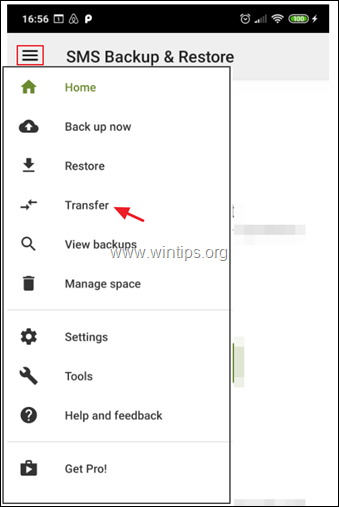
5. Na obrazovke prenosu:
- Na OLD ťuknutie na telefón ODOSLAŤ Z TOHTO TELEFÓNU Na NOVINKA ťuknutie na telefón PRIJÍMAŤ V TOMTO TELEFÓNE
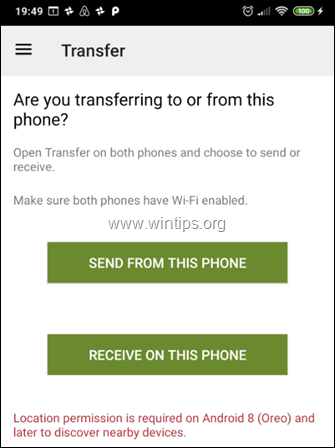
6. Na OLD (pozrite sa na obrazovku nového telefónu, aby ste videli jeho názov a uistili sa, že sa zhoduje).
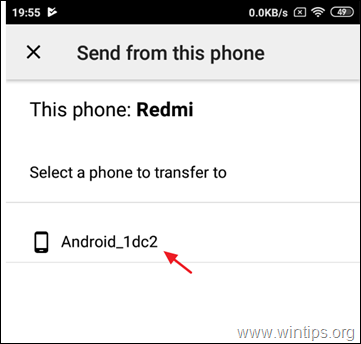
7. Na NOVINKA ťuknutie na telefón Prijať pozvanie na pripojenie.

8. Na OLD vyberte telefón Prenos správ a hovorov z aktuálneho stavu tohto telefónu a ťuknite na položku TRANSFER.

9. Po dokončení prenosu ťuknite na položku V PORIADKU. (na STAROM telefóne)
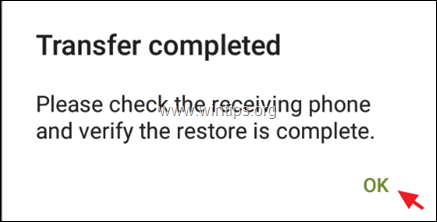
10. Na NOVINKA telefón:
a. Klepnite na tlačidlo OK dočasne prepnúť predvolenú aplikáciu SMS.
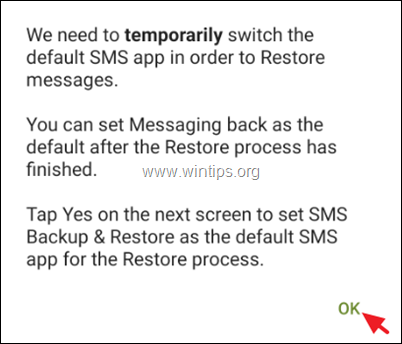
b. Klepnite na Áno zmeniť aplikáciu SMS.
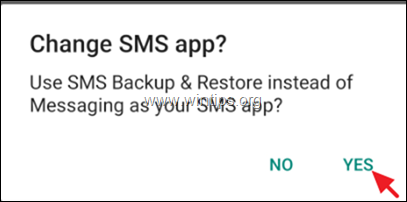
c. Počkajte na dokončenie obnovy.

d. Po dokončení prenosu kliknite na tlačidlo OK .

e. Nakoniec otvorte aplikáciu SMS (správy) a ťuknite na položku ÁNO používať predvolenú aplikáciu Správy SMS namiesto aplikácie Zálohovanie a obnovenie SMS.
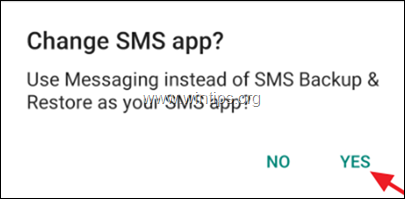
f. Hotovo!
Časť 2. Ako zálohovať SMS správy zo systému Android na Disk Google, Onedrive alebo Dropbox.
1. nainštalovať Zálohovanie a obnovenie SMS Aplikácia z obchodu Google Play.
2. Potom kliknite na tlačidlo VYTVORIŤ ZÁLOHU. *
Poznámka: Ak chcete v tejto funkcii obnoviť SMS správy z predchádzajúcej zálohy v tom istom alebo inom telefóne so systémom Android, ťuknite na položku Ďalšie možnosti  a potom ťuknite na položku Obnovenie. Na ďalšej obrazovke vyberte umiestnenie zálohy (napr. Disk Google) a podľa pokynov na obrazovke obnovte SMS správy zo zálohy.
a potom ťuknite na položku Obnovenie. Na ďalšej obrazovke vyberte umiestnenie zálohy (napr. Disk Google) a podľa pokynov na obrazovke obnovte SMS správy zo zálohy.
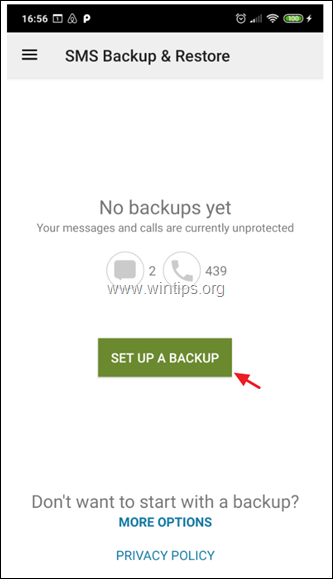
5. Na ďalšej obrazovke vyberte informácie, ktoré chcete zálohovať, a ťuknite na položku Ďalšie .

6. Potom vyberte cieľ zálohovania (napr. Disk Google) a kliknite na tlačidlo Konfigurácia stránky .

7. Potom kliknite na tlačidlo Prihlásenie a vyberte konto Google na zálohovanie SMS správ.

8. V položke "Vybrať typ prístupu na Disk Google" vyberte Prístup len k súborom a priečinkom otvoreným alebo vytvoreným pomocou služby SMS Backup and Restore a ťuknite na položku OK .
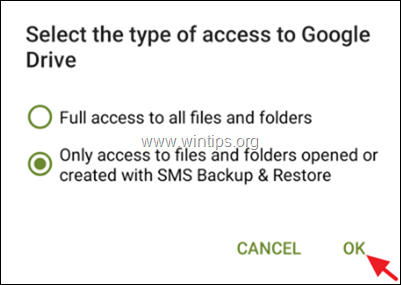
9. Potom vyberte konto, ktoré chcete použiť na zálohovanie/obnovenie SMS správ, a ťuknite na položku OK .
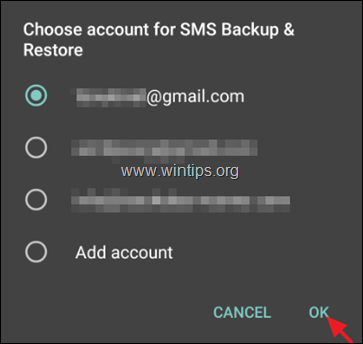
10. Potom ťuknite na položku Povoľte , aby ste umožnili aplikácii SMS Backup and Restore spravovať súbory na disku Google.

11. Teraz ťuknite na položku Test otestovať konfiguráciu a ak je úspešná, ťuknite na položku Uložiť.
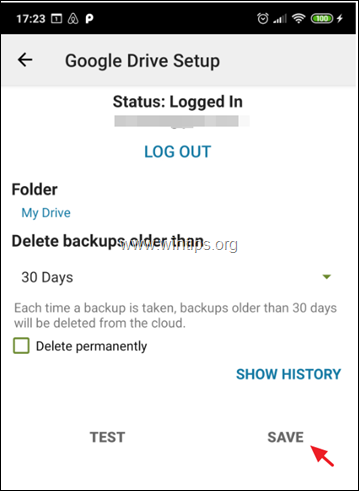
12. Na obrazovke možností "Nastavenie zálohovania UP" ťuknite na položku Ďalšie .
13. Na ďalšej obrazovke zakážte alebo povoľte opakované zálohovanie a nastavte plán zálohovania (ak chcete).
14. Nakoniec ťuknite na položku ZÁLOHUJTE TERAZ na zálohovanie SMS správ na Disk Google.
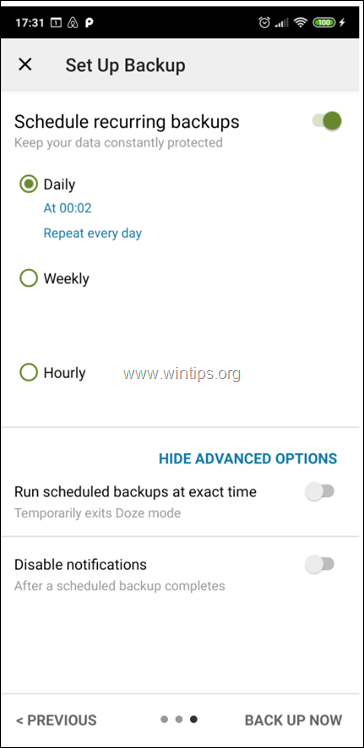
Metóda 2. Ako preniesť SMS správy pre Android pomocou aplikácie SMS Backup+
Zálohovanie/obnovenie SMS správ pre systém Android pomocou Zálohovanie SMS+:
Krok 1. Povoľte prístup IMAP v nastaveniach služby Google Mail.
1. Prihláste sa do konta Gmail pomocou stolového počítača.
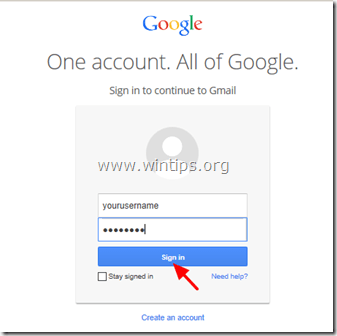
2. Kliknite na tlačidlo Prevodovka ikona  vpravo a vyberte položku " Nastavenia ”.
vpravo a vyberte položku " Nastavenia ”.
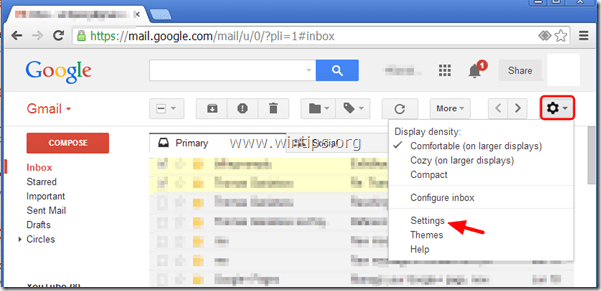
3. Kliknite na tlačidlo " Presmerovanie a POP/IMAP " na vrchole.
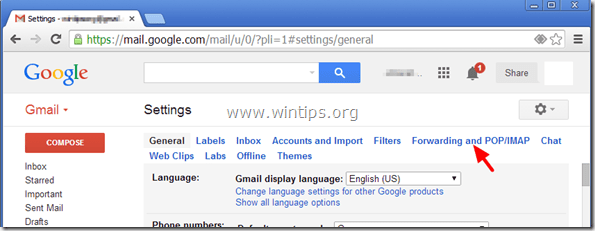
4. Skontrolujte " Povolenie protokolu IMAP " .
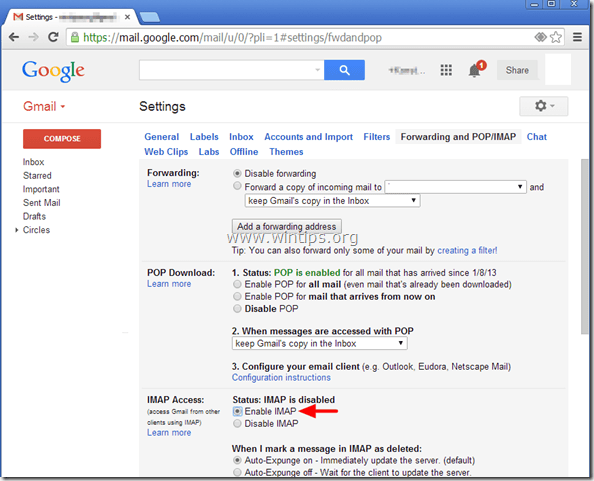
Krok 2. Vytvorte heslo aplikácie Google pre aplikáciu SMS Backup+.
1. Prejdite do nastavení zabezpečenia konta Google a kliknite na položku Heslá aplikácií .
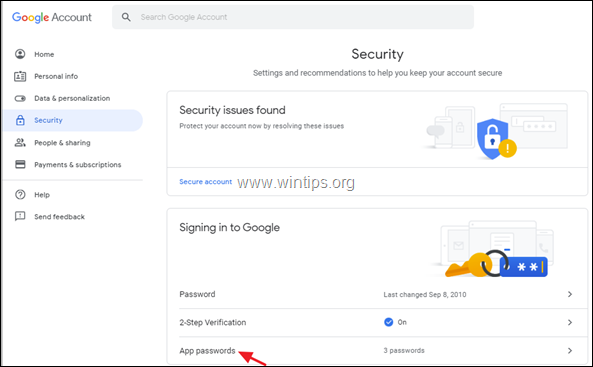
2. Zadajte heslo k účtu Google a kliknite na tlačidlo Ďalšie.
3. Na stránke "Heslá aplikácií" kliknite na položku Vyberte aplikáciu -> Iné (Vlastný názov)
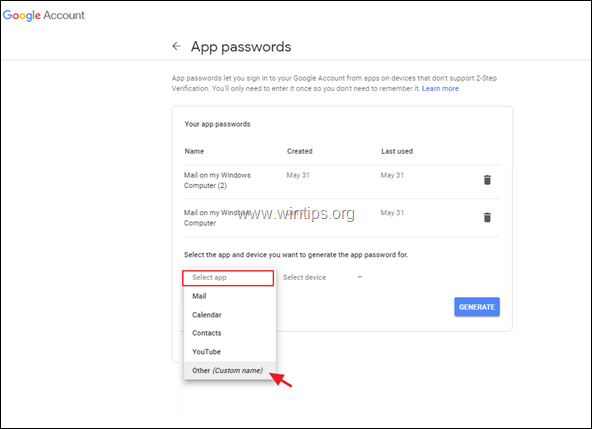
4. Typ Zálohovanie SMS+ a kliknite na Generovať.

5. Zapíšte vygenerované heslo alebo (lepšie) kopírovať to Poznámkový blok aplikácia.
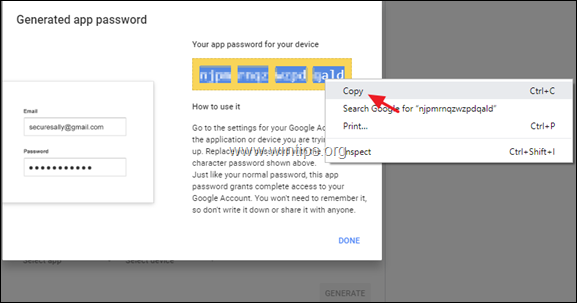
Krok 3. Do telefónu so systémom Android nainštalujte aplikáciu SMS Backup+.
1. Otvorte stránku Google Play na svojom (starom) zariadení so systémom Android a vyhľadajte " Zálohovanie SMS+ " Aplikácia.

.
2. Klepnite na " Inštalácia stránky " nainštalovať " Zálohovanie SMS +".

3. Pozorne si prečítajte Zálohovanie SMS+ žiadosť o povolenie a ťuknite na položku " Prijať " (Ak súhlasíte).

4. Po inštalácii ťuknutím na položku otvorte " Zálohovanie SMS+ " aplikácia.

5. Tlač " OK " k informačnej správe.
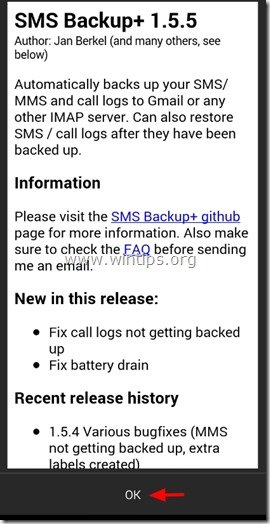
Krok 4. Pripojte aplikáciu SMS Backup+ k svojmu kontu Google.
1. Otvorte Zálohovanie SMS+ aplikácia.
2. Ťuknite na Rozšírené nastavenia .
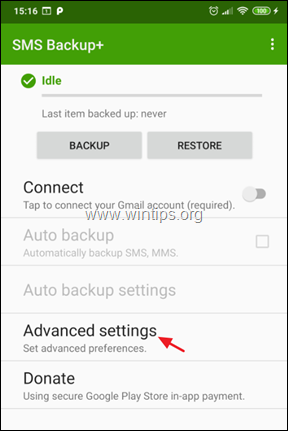
3. Ťuknite na Vlastný server IMAP.
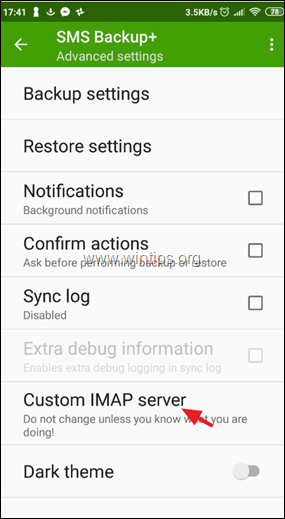
4. V časti Nastavenia IMAP:
a. Do poľa "Adresa servera" zadajte: imap.gmail.com:993
b. V poli "Názov účtu IMAP , zadajte svoj Adresa Gmail .
c. Nakoniec ťuknite na položku Heslo a zadajte vygenerované heslo pre SMS Backup+ aplikáciu, ktorú ste vytvorili v kroku 2. *
Poznámka: 16-znakové heslo musí byť zadané bez medzier.
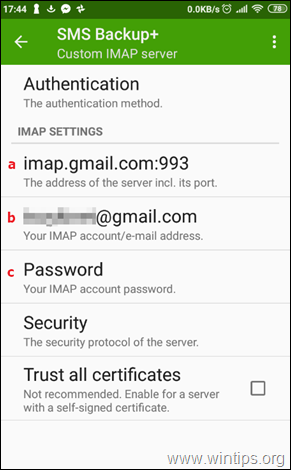
5. Po konfigurácii nastavení servera IMAP prejdite na prvú obrazovku aplikácie Zálohovanie SMS a ťuknite na položku Pripojenie *.
Poznámka: Niekedy sa aplikácia SMS Backup+ nemôže pripojiť k vášmu kontu Google na prvý pokus. V takom prípade prejdite do nastavení servera IMAP a znovu zadajte vygenerované heslo pre aplikáciu SMS Backup+.
6. Po pripojení k účtu Google, uveďte . povolenie aplikácie SMS Backup+ na prístup ku kontaktom ťuknutím na položku Umožniť.
 Krok 5. Zálohujte (preneste) svoje SMS správy pre systém Android do svojho konta Google.
Krok 5. Zálohujte (preneste) svoje SMS správy pre systém Android do svojho konta Google.
1. Po pripojení k účtu Google ťuknite na položku Zálohovanie, skopírovať (preniesť) všetky svoje SMS správy do konta Google (Gmail).
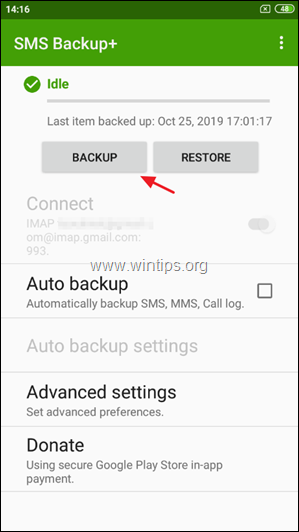
2. Počkajte, kým sa všetky vaše SMS správy nezálohujú do konta Google.
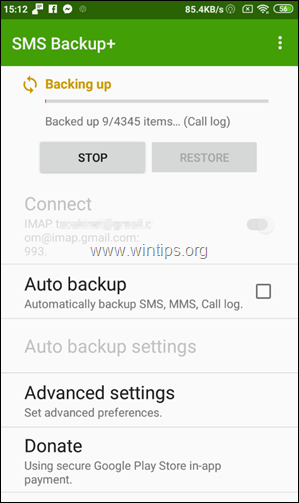
3. Po dokončení zálohovania prejdite do služby GMAIL a v bočnom paneli sa zobrazí nový štítok s názvom SMS Kliknite na ňu a mali by sa vám zobraziť všetky SMS správy zo zariadenia so systémom Android. *
Poznámka: Ak chcete obnoviť SMS správy do iného zariadenia so systémom Android, pokračujte v čítaní nižšie.
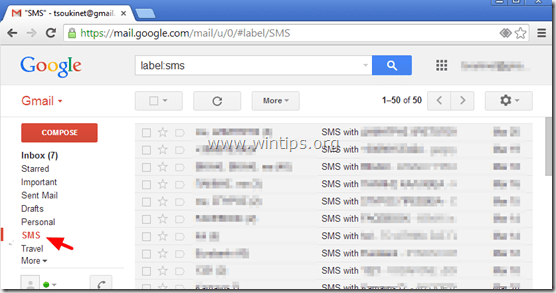
Ďalšie možnosti/funkcie zálohovania SMS+:
1. Ťuknite na Zálohovanie kedykoľvek vykonať manuálne zálohovanie SMS správ.
2. Povolenie Automatické zálohovanie možnosť, ak chcete, aby aplikácia SMS Backup+ automaticky zálohovala vaše SMS správy v naplánovanom čase. *
Poznámka: Po zapnutí možnosti "Automatické zálohovanie" ťuknite na položku " Nastavenia automatického zálohovania " definovať plán zálohovania (napr. každé 2 hodiny) a spôsob pripojenia pre zálohovanie (napr. Zálohovať len po pripojení k Wifi).
3. Na stránke Rozšírené nastavenia nájdete niekoľko užitočných možností pre operácie zálohovania a obnovy. Môžete napríklad určiť, ktorý typ informácií chcete zálohovať/obnoviť (napr. SMS, MMS, denník hovorov atď.).

Krok 6. Obnovenie textových správ SMS do iného telefónu so systémom Android.
Po zálohovaní všetkých SMS správ do konta Google podľa predchádzajúcich krokov:
1. V (novom) telefóne so systémom Android prejdite na Nastavenia > Účty a synchronizácia. 2 . v rámci Spravovať účty , vyberte (alebo " Pridať ") konto Google, ktoré ste použili na zálohovanie SMS správ.
3. Inštalácia . Zálohovanie SMS+ v zariadení, ako je opísané v kroku 3 vyššie.
4. Pripojte aplikáciu SMS Backup+ k účtu Google, ako je popísané v kroku 4 vyššie. *
* Varovanie: Po pripojení ťuknite na položku " SKIP " a NEvykonávajte " Prvé zálohovanie " (ak sa opýtate).
5. Nakoniec na hlavnej obrazovke aplikácie SMS Backup+ ťuknite na položku Obnovenie.
To je všetko! Ktorá metóda sa vám osvedčila?
Dajte mi vedieť, či vám táto príručka pomohla, a zanechajte komentár o svojich skúsenostiach. Prosím, lajkujte a zdieľajte túto príručku, aby ste pomohli ostatným.

Andy Davis
Blog správcu systému o systéme Windows





